|
偼偄仛俙俉net偺怰嵏偵捠偭偨傜師偼偄傛偄傛僶僫乕傪庢傝偵峴偒傑偟傚偆仚
恾夝偺愢柧傪傛乣偔嶲峫偵偟偰偑傫偽偭偰偹(*^^)v
偱偼偄偒傑乣偡仚
傑偢俙俉net偵峴偒傑偡
伀偺夋柺偵側傞偺偱嘆偵俬俢傪擖椡両
嘇偵僷僗儚乕僪傪擖椡
嘊偺儘僌僀儞儃僞儞傪墴偟傑偡仚
偼偄儚儞丒僣乕丒僗儕乕偲僥儞億傛偔(*^^)v

師偵伀偺夋柺偱忋偺儊僯儏乕偺僾儘僌儔儉偺専嶕傪僋儕僢僋偟傑偡(*^_^*)
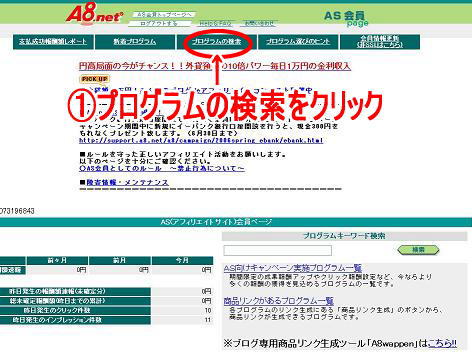
偼偄伀偙偆偄偆夋柺偵側傝傑偟偨傛偹仚傛偹丠
偱偍彫尛偄僒僀僩傪嶌惉偡傞応崌偼嘆偺億僀儞僩僒乕價僗傗懠偵傕寽徿偲偐偺僇僥僑儕偑偁傞偺偱丄偲傝偁偊偢億僀儞僩僒乕價僗傪僋儕僢僋偟傑偡(^_^;)
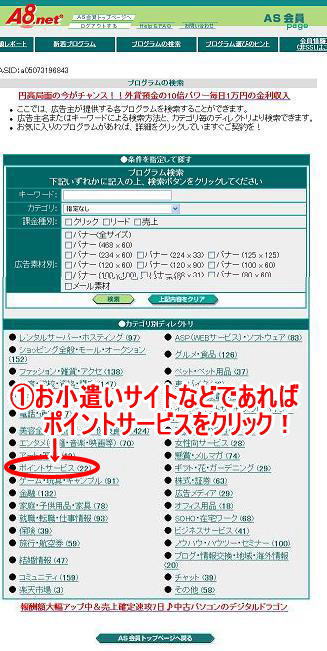
偼偄偭(^o^)槮伀偙傫側夋柺偱偡傛偹丠丠丠
師偼儂乕儉儁乕僕偵嵹偣偨偄僒僀僩傪慖傫偱丄嘆偺怽偟崬傒傪僋儕僢僋偟傑偡伀偼
儕僢僠億僀儞僩偱帋偟偰傑偡
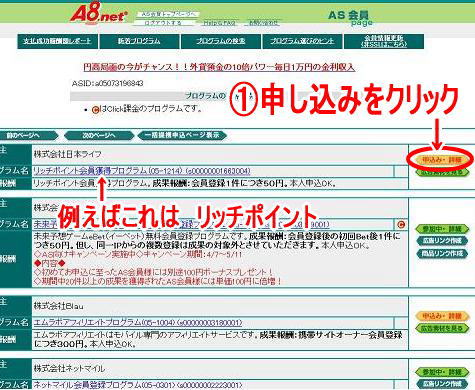
偡傞偲伀偺夋柺偵側傞偺偱杮摉偵傛偗傟偽丠丠僾儘僌儔儉傪宊栺偡傞傪僋儕僢僋偟傑偡
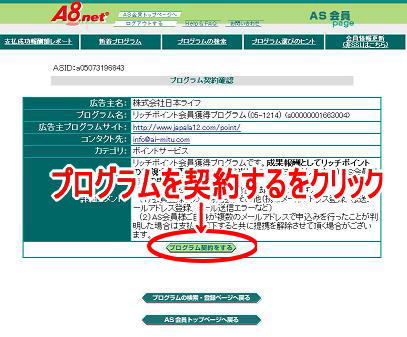
伀偙傫側夋柺偵愗傝懼傢偭偨傜愒娵偺専嶕夋柺偵栠傞傪僋儕僢僋偟傑偡仚
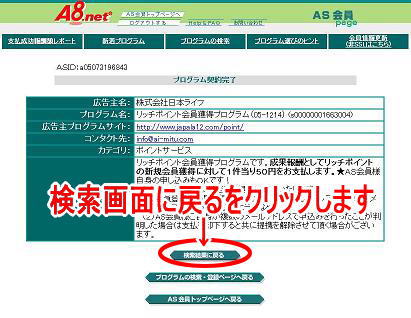
伀偝偰崱偐傜怽偟崬傫偩僒僀僩偑屨娵偺儂乕儉儁乕僕傪怰嵏偟傑偡
尒帠怰嵏偵捠傟偽伀偺恾偺嘇偺傛偆偵惵偄偲偙傠偑側偔側偭偰曄傢傝偵峀崘儕儞僋嶌惉偲偄偆偺偑弌傑偡偺偱丄峀崘儕儞僋嶌惉傪僋儕僢僋偟傑偡
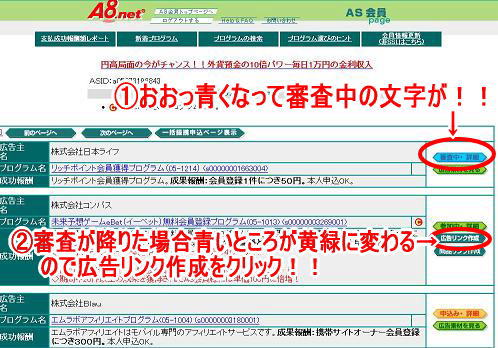
偼偄偡傞偲伀偺夋柺偵側傞偺偱梸偟偄僶僫乕傪慖傃嘊偺慺嵽傪慖戰傪僋儕僢僋偟傑偡
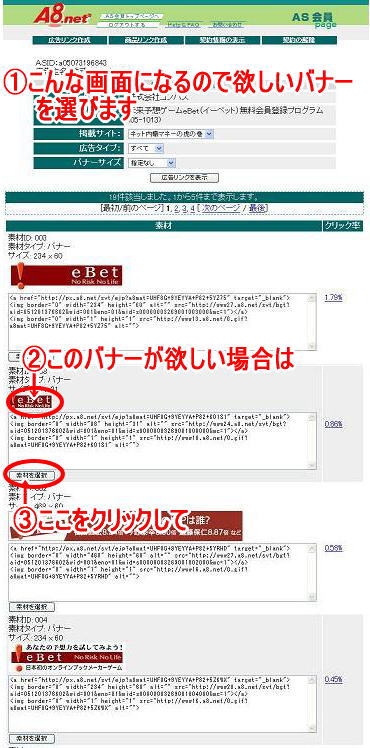
伀暥帤偑惵偔斀揮偡傞偺偱暥帤偺忋偱塃僋儕僢僋偟偰僐僺乕偱僶僫乕傪帩偪婣傝傑偡
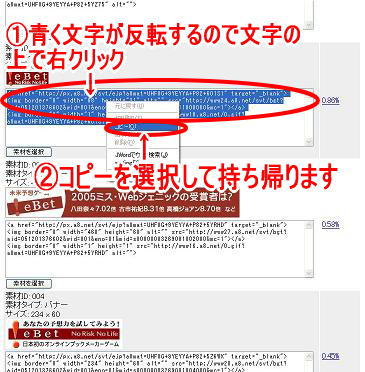
儂乕儉儁乕僕偵僜乕僗傪揬偭偰偼偄俷俲両両
僜乕僗偺帩偪婣傝曽偲儂乕儉儁乕僕價儖僟乕傪巊偭偰偺僶僫乕偺揬傝晅偗曽朄偼
僶僫乕僜乕僗揬傝晅偗曽朄
傪嶲峫偵偟偰偔偩偝偄偹(^_-)-仚徻偟偔恾夝偱愢柧偟偰偄傑偡仚
師偼偙偪傜傕戝庤両両俰俙俶et偺搊榐偱偡
俰俙俶et偺搊榐曽朄傪嶲峫偵仛
A8net偱僶僫乕傪栣偍偆俿俷俹傊 |
|
|
|


 All Right Reserved.
All Right Reserved.

 All Right Reserved.
All Right Reserved.